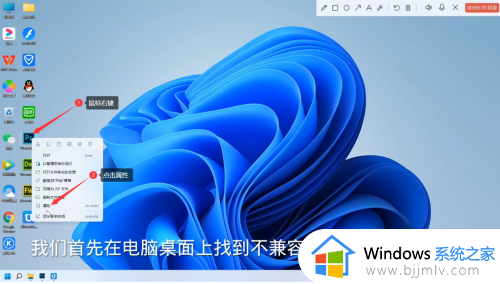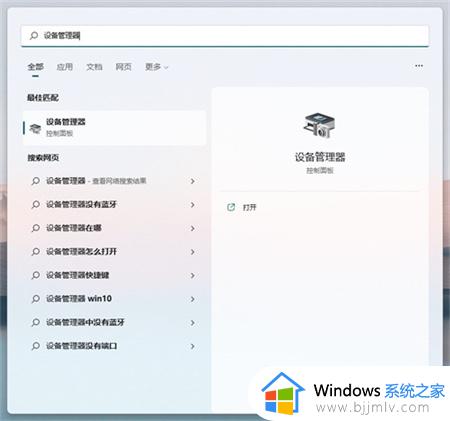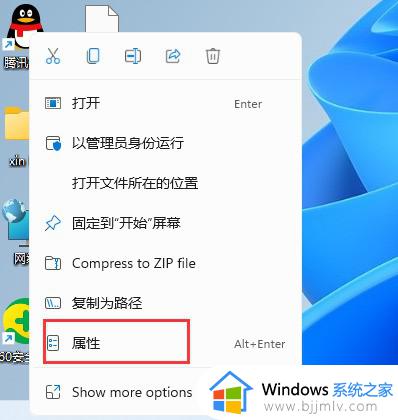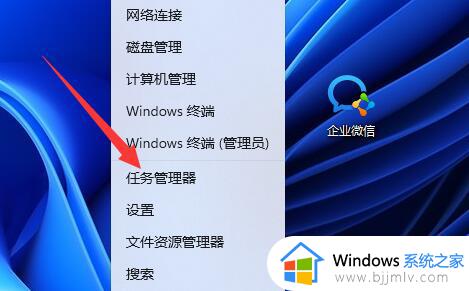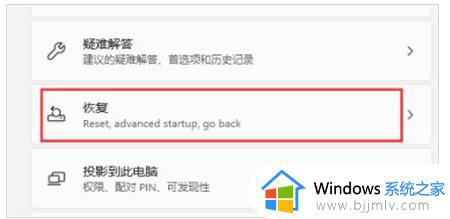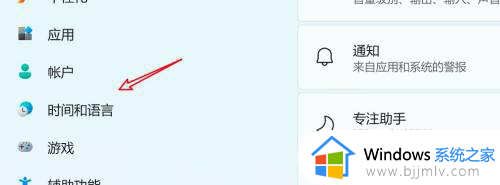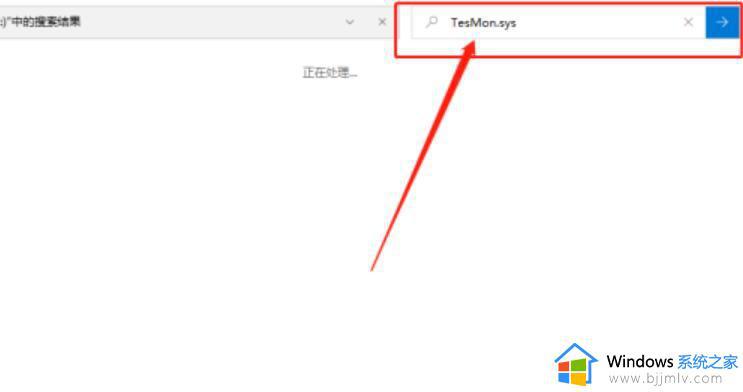win11不兼容软件怎么办 win11系统软件不兼容处理方法
更新时间:2022-11-01 09:38:11作者:runxin
大多用户在了解到win11系统的特点之后也都开始进行了安装,不过由于系统发布时间还不是很就,因此在运行过程中难免会遇到一些不稳定的因素,例如有些用户win11系统就出现了软件不兼容的情况,对此win11不兼容软件怎么办呢?接下来小编就来教大家win11系统软件不兼容处理方法。
具体方法:
1、按下Win+R键打开运行,输入gpedit.msc,点击确定;
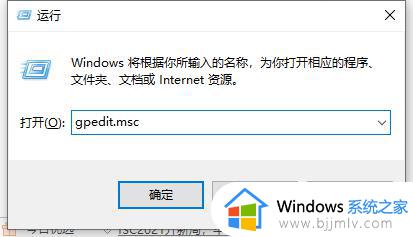
2、在本地组策略编辑器窗口中,展开至“计算机配置》管理模板》Windows组件》应用程序兼容性”,在右侧找到“删除程序兼容性属性页”并双击打开;
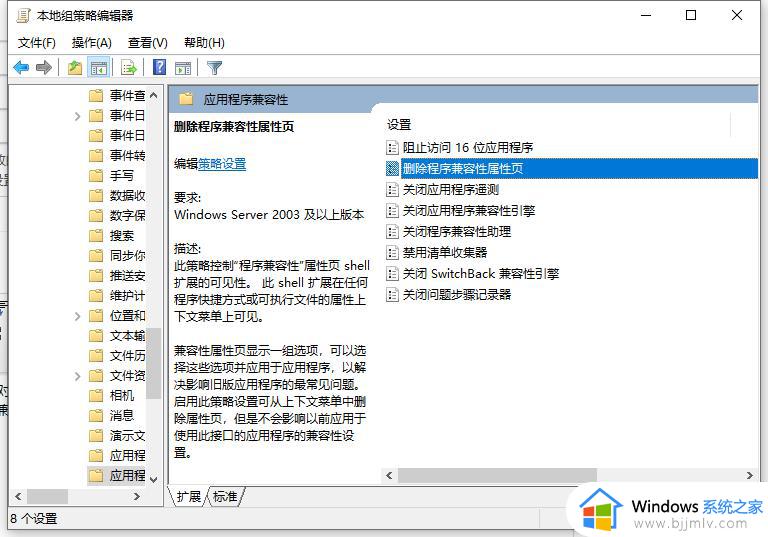
3、将其设置为“未配置”,点击确定;
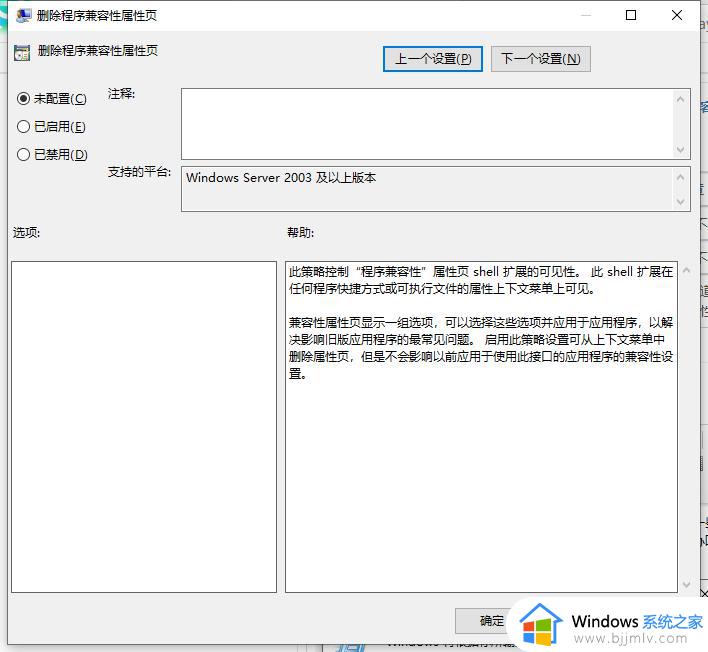
4、设置完成后,重新打开程序软件的属性,就可以看到兼容性选项了。
以上就是小编告诉大家的win11系统软件不兼容处理方法了,碰到同样情况的朋友们赶紧参照小编的方法来处理吧,希望能够对大家有所帮助。